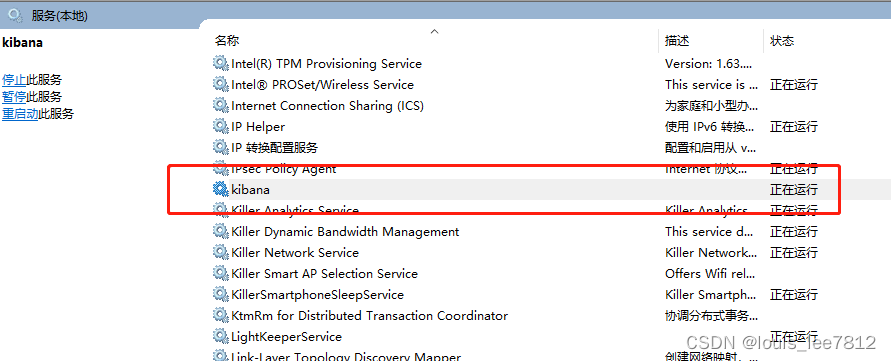目录
1.elasticsearch添加后台服务
管理员模式运行CMD窗口,进入elasticsearch的bin目录,运行:
elasticsearch-service.bat install,运行后显示如下。
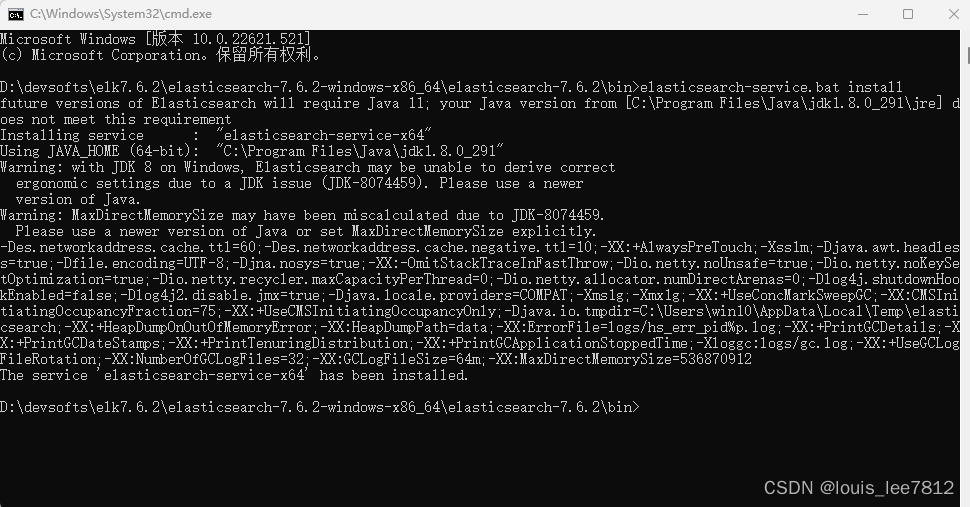
显示服务已经安装,这时进入windows下的服务窗口就能看到安装的elasticsearch服务了。
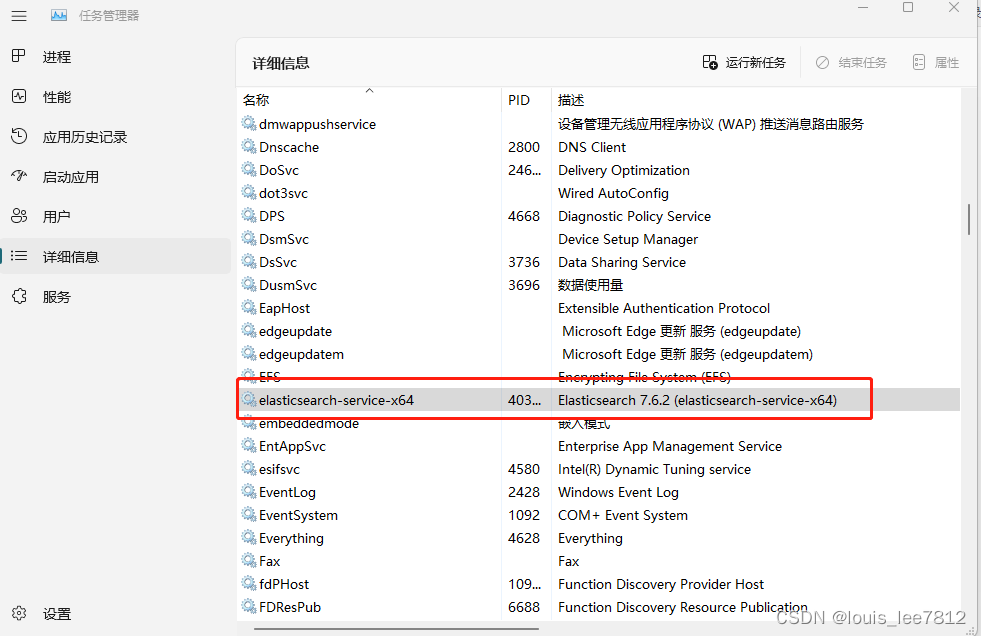
2.Logstash添加为后台服务
Logstash添加后台服务用的是 NSSM,NSSM下载地址:http://www.nssm.cc/download。
解压后
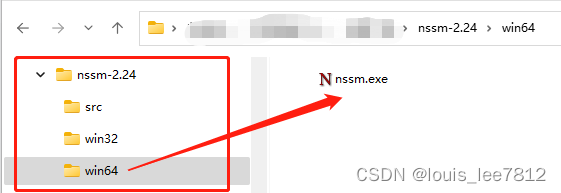
把对应的nssm.exe文件放到“D:\devsofts\elk7.6.2”下。
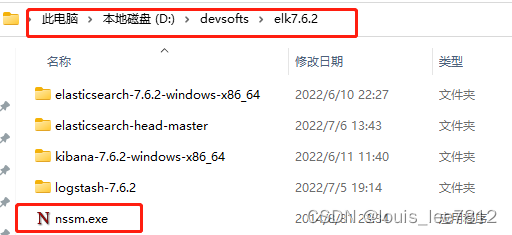
切换到logstash的bin目录下,创建“run-logstash.bat”文件,编辑器打开后,写入以下代码:
logstash.bat -f ./logstash.conf保存退出。
管理员模式运行CMD窗口,切换到exe目录,执行“nssm.exe install logstash”,
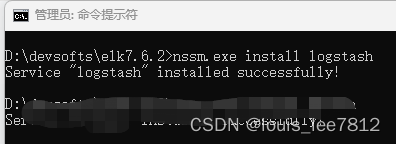
弹出以下窗口,选择logstash的bin目录。点击“Install Serviec”安装。
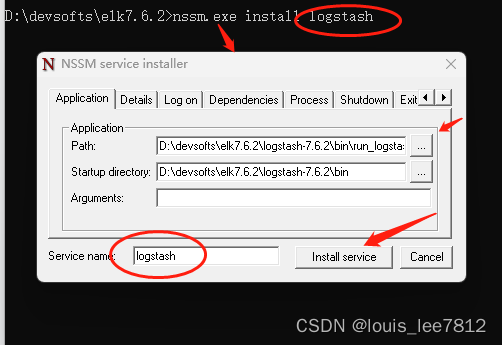
出现上面界面后,去“服务”里启动logstash吧。
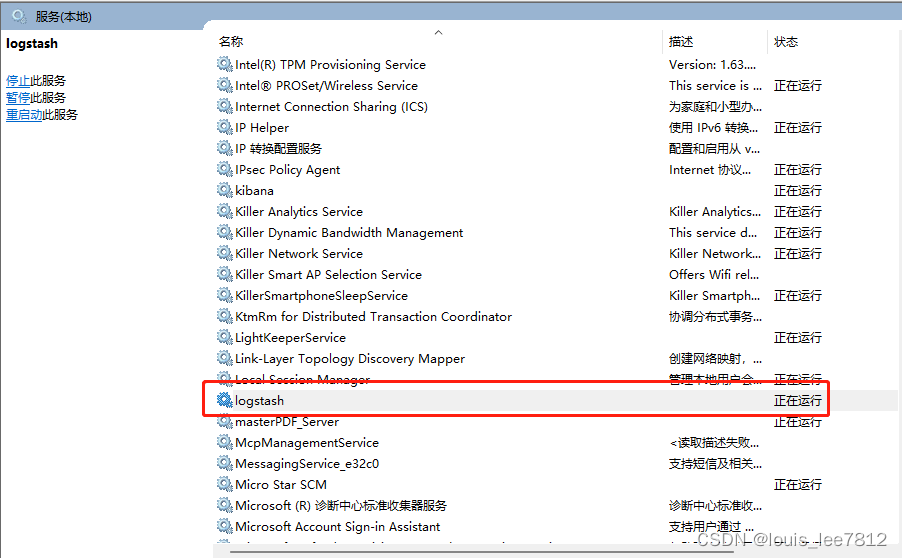
3.kibana添加为后台服务
kibana添加后台服务同样使用的是 NSSM,NSSM下载地址:http://www.nssm.cc/download。
解压后
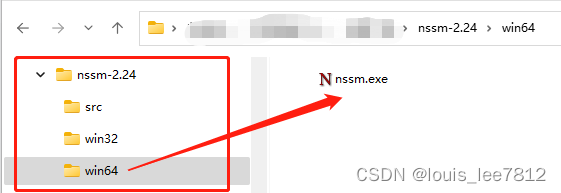
把对应的nssm.exe文件放到“D:\devsofts\elk7.6.2”下。

管理员模式运行CMD窗口,切换到exe目录,执行“nssm.exe install kibana”,弹出以下窗口,选择kibana目录。点击“Install Serviec”安装。
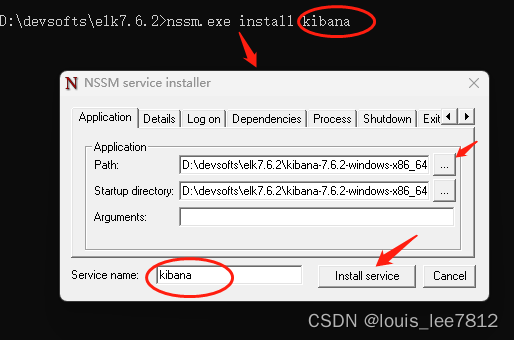
安装成功后在“服务”窗口就可以看到kibana服务了,至此就可以手动在后台启动和停止服务了。